win7调烟雾头2019win7烟雾头怎么调最清楚 win7烟雾头调节方法
更新时间:2024-04-17 15:46:11作者:xiaoliu
在使用Win7烟雾头时,调节烟雾量是非常重要的一环,通过合适的调节方法,可以让烟雾头发挥出最佳效果,提升用户体验。在2019年,Win7烟雾头的调节方法也有了一些新的技巧和技术,让用户更加清楚地了解如何调节烟雾头,以达到最理想的效果。通过掌握这些调节方法,可以让用户在使用Win7烟雾头时更加得心应手,享受到更加出色的烟雾效果。
解决方法:
1、右击桌面空白处,选择屏幕分辨率,点击进入。
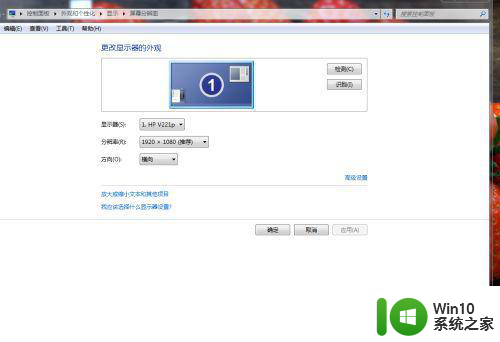
2、在屏幕分辨率页面,选择高级设置,点击进入。

3、在高级页面下,找到监视器,将颜色改为增强色(16位),然后点击应用确定。
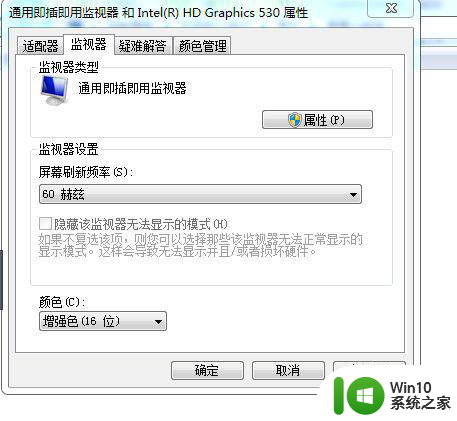
4、在开始菜单,控制面板中,摘到NVIDIA控制面板,点击进入。
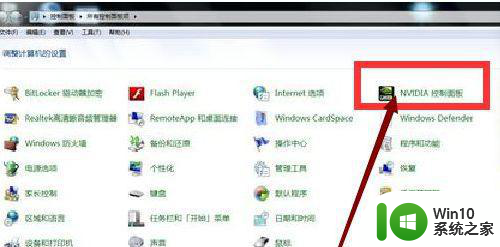
5、在NVIDIA控制面板页面,找到调整视频颜色设置,点击进入。
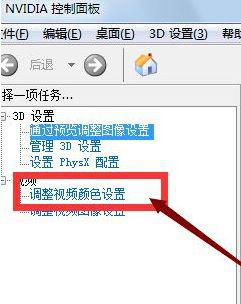
6、在页面上按照下图所示的标准进行设置,分别设置值为78,55,11,35即可。
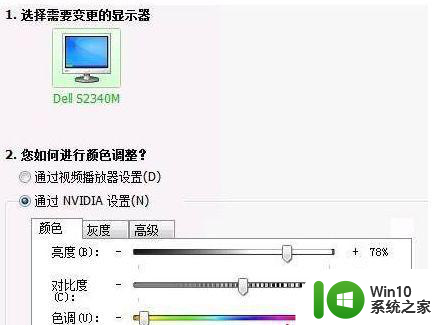
7、进入游戏后,在设置中将全屏改为16bit,然后屏幕亮度调整为32即可在游戏中透过烟雾看到敌人。

以上就是win7调烟雾头2019win7烟雾头怎么调最清楚的全部内容,还有不清楚的用户就可以参考一下小编的步骤进行操作,希望能够对大家有所帮助。
win7调烟雾头2019win7烟雾头怎么调最清楚 win7烟雾头调节方法相关教程
- cf调烟雾头win7最清楚设置方法 cf烟雾头win7怎么调最清楚
- win7烟雾头如何调最清楚最新 烟雾头怎么调win7最清楚
- win7如何调烟雾头最清晰 - win7烟雾头调节方法
- window7cf烟雾头怎么调最清楚2022 window7cf烟雾头调节教程2022
- w7烟雾头怎么调最清楚 烟雾头盔w7最新调法
- win7最新调烟雾头方法 烟雾头怎么调win7旗舰版
- win7cf烟雾头简单调法 cf红烟怎么调最清楚win7
- win7电脑怎么调烟雾头最清楚 win7电脑调烟雾头最清晰的方法
- win7烟雾头最新调法 win7如何调烟雾头
- windows7烟雾头调节方法 windows7电脑如何设置烟雾头效果
- w7调整烟雾头的方法 cf温7系统调烟雾头的步骤
- win7cf烟雾头怎么调最好 windows7怎么调cf烟雾头
- window7电脑开机stop:c000021a{fata systemerror}蓝屏修复方法 Windows7电脑开机蓝屏stop c000021a错误修复方法
- win7访问共享文件夹记不住凭据如何解决 Windows 7 记住网络共享文件夹凭据设置方法
- win7重启提示Press Ctrl+Alt+Del to restart怎么办 Win7重启提示按下Ctrl Alt Del无法进入系统怎么办
- 笔记本win7无线适配器或访问点有问题解决方法 笔记本win7无线适配器无法连接网络解决方法
win7系统教程推荐
- 1 win7访问共享文件夹记不住凭据如何解决 Windows 7 记住网络共享文件夹凭据设置方法
- 2 笔记本win7无线适配器或访问点有问题解决方法 笔记本win7无线适配器无法连接网络解决方法
- 3 win7系统怎么取消开机密码?win7开机密码怎么取消 win7系统如何取消开机密码
- 4 win7 32位系统快速清理开始菜单中的程序使用记录的方法 如何清理win7 32位系统开始菜单中的程序使用记录
- 5 win7自动修复无法修复你的电脑的具体处理方法 win7自动修复无法修复的原因和解决方法
- 6 电脑显示屏不亮但是主机已开机win7如何修复 电脑显示屏黑屏但主机已开机怎么办win7
- 7 win7系统新建卷提示无法在此分配空间中创建新建卷如何修复 win7系统新建卷无法分配空间如何解决
- 8 一个意外的错误使你无法复制该文件win7的解决方案 win7文件复制失败怎么办
- 9 win7系统连接蓝牙耳机没声音怎么修复 win7系统连接蓝牙耳机无声音问题解决方法
- 10 win7系统键盘wasd和方向键调换了怎么办 win7系统键盘wasd和方向键调换后无法恢复
win7系统推荐
- 1 电脑公司ghost win7 64位纯净免激活版v2023.12
- 2 电脑公司ghost win7 sp1 32位中文旗舰版下载v2023.12
- 3 电脑公司ghost windows7 sp1 64位官方专业版下载v2023.12
- 4 电脑公司win7免激活旗舰版64位v2023.12
- 5 系统之家ghost win7 32位稳定精简版v2023.12
- 6 技术员联盟ghost win7 sp1 64位纯净专业版v2023.12
- 7 绿茶ghost win7 64位快速完整版v2023.12
- 8 番茄花园ghost win7 sp1 32位旗舰装机版v2023.12
- 9 萝卜家园ghost win7 64位精简最终版v2023.12
- 10 系统之家ghost win7 64位绿色精简版v2023.12